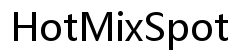Einführung
Das Synchronisieren Ihrer Apple-Tastatur mit verschiedenen Apple-Geräten wie einem MacBook, iMac, iPhone, iPad oder Apple TV kann Ihre Produktivität steigern. Egal, ob Sie ein neuer Apple-Benutzer sind oder Synchronisierungsprobleme haben, das Verständnis der erforderlichen Schritte ist entscheidend. Dieser Leitfaden führt Sie mühelos durch den Prozess der Synchronisierung Ihrer Apple-Tastatur.

Vorbereitung Ihrer Apple-Tastatur
Stellen Sie sicher, dass Ihre Apple-Tastatur vor Beginn des Synchronisierungsprozesses aufgeladen und funktionsfähig ist. Eine ausreichend aufgeladene Tastatur ist wichtig, um Unterbrechungen während des Koppelungsprozesses zu vermeiden. Überprüfen Sie den Batteriestatus, indem Sie die Tastatur einschalten und bestätigen, dass das grüne Statuslicht leuchtet.
Außerdem ist es wichtig, Ihre Tastatur zu reinigen. Staub und Schmutz können die Funktion der Tasten beeinträchtigen. Verwenden Sie ein weiches, fusselfreies Tuch und vermeiden Sie Flüssigkeiten, die direkt auf die Tastatur gelangen.
Zu guter Letzt sammeln Sie alle notwendigen Geräte. Stellen Sie sicher, dass Ihr MacBook, iMac, iPhone, iPad oder Apple TV in der Nähe der Tastatur ist und mit einem stabilen WLAN-Netzwerk verbunden ist. Diese Schritte erleichtern den Synchronisierungsprozess und helfen, potenzielle Probleme später zu vermeiden.
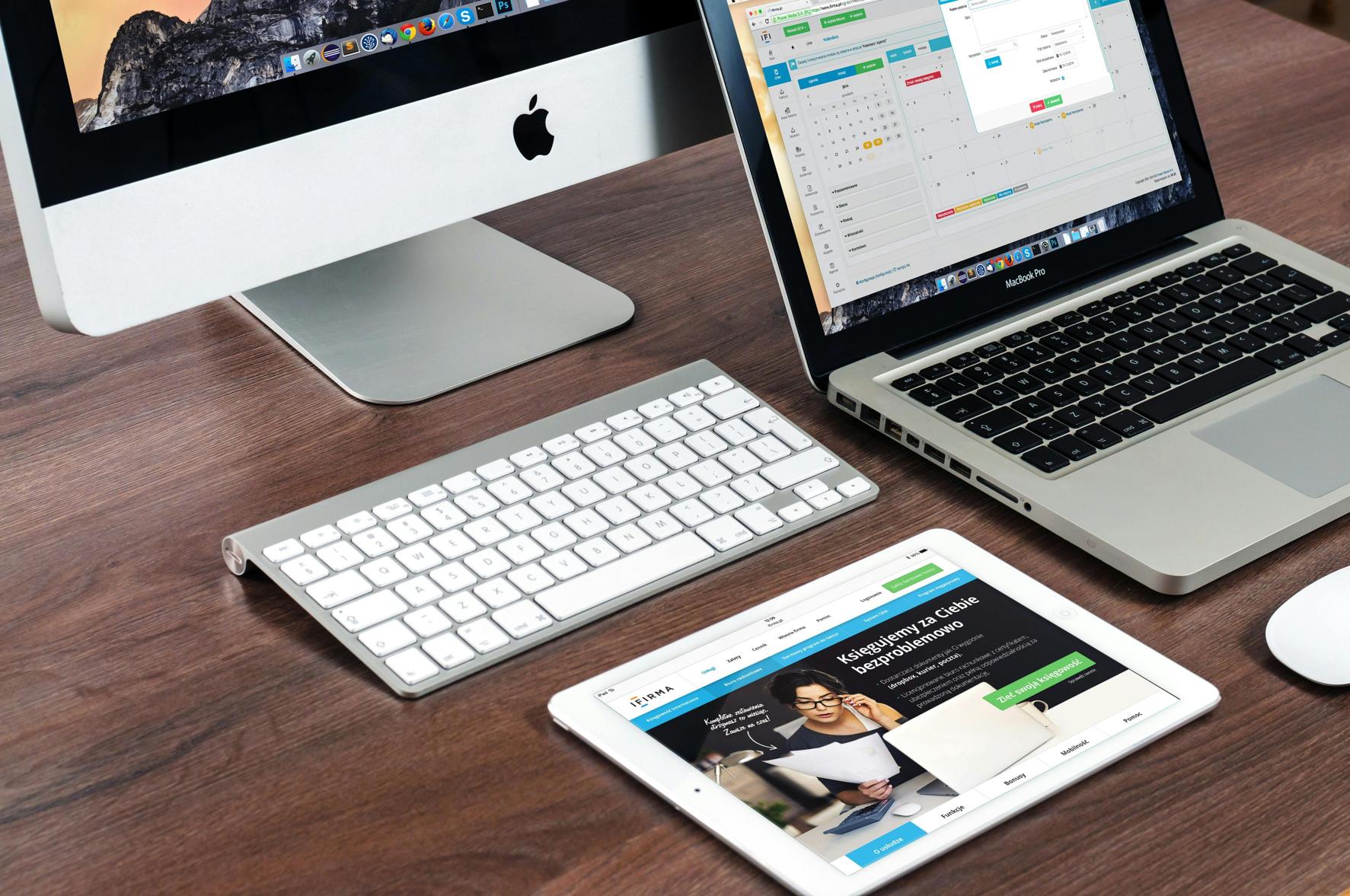
Synchronisieren mit MacBook und iMac
Das Synchronisieren Ihrer Apple-Tastatur mit einem MacBook oder iMac ist bei korrektem Vorgehen einfach und effizient.
Bluetooth einschalten
- Öffnen Sie das Apple-Menü auf Ihrem Mac.
- Wählen Sie ‚Systemeinstellungen‘.
- Klicken Sie auf ‚Bluetooth‘.
- Schalten Sie Bluetooth ein, falls es nicht bereits aktiviert ist.
Koppeln der Tastatur
- Stellen Sie sicher, dass Ihre Apple-Tastatur eingeschaltet und in der Nähe Ihres Mac ist.
- Suchen Sie im Bluetooth-Menü Ihre Apple-Tastatur in der Geräteliste.
- Klicken Sie neben dem Namen Ihrer Tastatur auf ‚Verbinden‘.
- Befolgen Sie die Anweisungen auf dem Bildschirm, um den Koppelungsvorgang abzuschließen.
Problemlösung bei Verbindungsproblemen
Wenn Sie auf Probleme stoßen, hier einige Lösungen:
- Bluetooth neu starten: Schalten Sie Bluetooth aus und wieder ein.
- Tastatur zurücksetzen: Schalten Sie die Tastatur aus, warten Sie einige Sekunden und schalten Sie sie wieder ein.
- macOS aktualisieren: Stellen Sie sicher, dass Ihr macOS auf dem neuesten Stand ist, da Updates Konnektivitätsprobleme beheben können.
- Entfernen und neu hinzufügen: Entfernen Sie die Tastatur im Bluetooth-Menü und fügen Sie sie erneut hinzu.
Synchronisieren mit iPhone und iPad
Das Koppeln Ihrer Apple-Tastatur mit einem iPhone oder iPad kann Zeit sparen und das Tippen erleichtern.
Bluetooth einschalten
- Öffnen Sie die ‚Einstellungen‘-App auf Ihrem iPhone oder iPad.
- Tippen Sie auf ‚Bluetooth‘.
- Schalten Sie Bluetooth ein, falls es nicht bereits aktiviert ist.
Koppeln der Tastatur
- Stellen Sie sicher, dass Ihre Apple-Tastatur eingeschaltet und im Koppelungsmodus ist.
- Finden Sie in den Bluetooth-Einstellungen Ihre Apple-Tastatur unter ‚Andere Geräte‘.
- Tippen Sie auf den Namen Ihrer Tastatur.
- Befolgen Sie die Anweisungen auf dem Bildschirm, um den Koppelungsvorgang abzuschließen.
Häufige Probleme und Lösungen
Probleme beim Synchronisieren Ihrer Tastatur mit einem iPhone oder iPad sind nicht ungewöhnlich. Folgendes können Sie tun:
- Andere Apps schließen: Bestimmte Apps können Bluetooth-Verbindungen stören. Schließen Sie alle laufenden Apps.
- Gerät vergessen: Wenn die Verbindung fehlschlägt, tippen Sie neben Ihrer Tastatur im Bluetooth-Menü auf das Informationssymbol und wählen Sie ‚Dieses Gerät vergessen‘. Versuchen Sie erneut zu koppeln.
- Geräte neu starten: Starten Sie sowohl Ihr iPhone/iPad als auch die Tastatur neu, um den Kommunikationskanal zurückzusetzen.

Synchronisieren mit Apple TV
Die Nutzung einer Apple-Tastatur mit Ihrem Apple TV kann Ihr Navigationserlebnis erheblich verbessern. Befolgen Sie diese Schritte für einen nahtlosen Koppelungsprozess.
Apple TV einrichten
- Schalten Sie Ihr Apple TV ein und navigieren Sie zum Startbildschirm.
- Stellen Sie sicher, dass Ihr Apple TV auf die neueste Softwareversion aktualisiert ist.
Koppeln der Tastatur
- Öffnen Sie das ‚Einstellungen‘-Menü auf Ihrem Apple TV.
- Wählen Sie ‚Fernbedienungen und Geräte‘.
- Klicken Sie auf ‚Bluetooth‘.
- Versetzen Sie Ihre Tastatur in den Koppelungsmodus.
- Ihre Tastatur sollte in der Liste der gefundenen Geräte erscheinen. Wählen Sie sie aus, um zu koppeln.
Tipps zur Verwendung der Tastatur mit Apple TV
- Tippen: Verwenden Sie Ihre Tastatur, um mühelos in Suchfeldern und Formularen zu tippen.
- Tastenkombinationen: Lernen Sie gängige Tastenkombinationen, um schnell durch Menüs zu navigieren.
- Steuerung: Verwenden Sie die Tastatur zur Steuerung der Wiedergabe und zur Lautstärkeregelung.
Zusätzliche Tipps und Wartung
Um sicherzustellen, dass Ihre Apple-Tastatur in einwandfreiem Zustand bleibt und weiterhin nahtlos funktioniert:
- Laden Sie Ihre Tastatur regelmäßig auf: Laden Sie Ihre Tastatur regelmäßig auf, um unerwartete Abschaltungen zu vermeiden.
- Firmware-Updates: Halten Sie Ihre Geräte auf dem neuesten Stand, da Firmware-Updates häufig Konnektivitätsverbesserungen bringen.
- Regelmäßige Reinigung: Reinigen Sie Ihre Tastatur regelmäßig, um die Ansammlung von Schmutz zu vermeiden, der die Leistung beeinträchtigen kann.
- Lagerung: Lagern Sie Ihre Tastatur an einem kühlen, trockenen Ort, um Schäden zu vermeiden.
Fazit
Das Verständnis, wie Sie Ihre Apple-Tastatur mit verschiedenen Apple-Geräten synchronisieren, kann Ihre Computer- und Unterhaltungserfahrung erheblich verbessern. Wenn Sie die in diesem Leitfaden beschriebenen Schritt-für-Schritt-Prozesse befolgen, wird eine reibungslose und schnelle Koppelung sichergestellt.
Häufig gestellte Fragen
Warum synchronisiert sich meine Apple-Tastatur nicht?
Häufige Gründe sind niedriger Batteriestand, veraltete Software oder Bluetooth-Interferenzen. Ein Neustart beider Geräte und sicherzustellen, dass sie aktualisiert sind, kann die meisten Probleme lösen.
Wie überprüfe ich den Batteriestand meiner Apple-Tastatur?
Auf einem Mac gehen Sie zum Bluetooth-Dropdown-Menü und sehen dort den Batteriestand neben dem Namen Ihrer Tastatur. Bei iOS-Geräten prüfen Sie es im Geräte-Widget.
Kann ich meine Apple-Tastatur mit Nicht-Apple-Geräten synchronisieren?
Ja, Sie können Ihre Apple-Tastatur mit Nicht-Apple-Geräten synchronisieren, sofern diese Bluetooth-Tastaturen unterstützen. Der Paarungsprozess ist ähnlich, hängt jedoch von den jeweiligen Geräteeinstellungen ab.